Notepad++: kuidas klõpsatavaid linke keelata
Selle lihtsa ja kiire õpetuse abil saate samm-sammult teada, kuidas rakenduses Notepad++ klõpsatavad lingid välja lülitada.
Traditsiooniline veebisaitide ja paljude rakenduste kujundus hõlmab valgete ja erksate värvide kasutamist. Kuigi see kujundus on prinditud kandja jaoks väga mõttekas, kus paberi vaikevärv on valge, ei sobi see ekraanide jaoks nii hästi. Tume režiim on paljudes rakendustes saadaval olev säte, mis võimaldab kasutada alternatiivset tumedamat värviskeemi.
Üks pimeda režiimi suuri eeliseid on ekraani pimestamise vähenemine. Peamiselt valget pilti kuvav ekraan on hele isegi siis, kui heledus on madal. See on eriti ilmne, kui kasutate ekraani, näiteks telefoni, pimedas. Tumeda režiimi värviskeem lahendab selle probleemi, kusjuures tumedamad värvid muudavad ekraani sama stsenaariumi korral vähem silmatorkavalt heledaks.
OLED- või AMOLED-ekraaniga varustatud seadmed näevad ka tumerežiimi sisselülitamisel energiakasutust kasu. OLED- ja AMOLED-ekraanidel on pikslid, mis toodavad otse valgust, võrreldes traditsiooniliste LCD-ekraanidega, mis filtreerivad värve välja pidevast taustvalgusest. Tumedamad OLED- ja AMOLED-pikslid ei pea tootma nii palju valgust ja tarbivad seega vähem energiat. Musta kuvamisel saab need pikslid isegi täielikult välja lülitada ja ei vaja toidet. Üldiselt tähendab see, et järjekindel tumeda režiimi kasutamine OLED- või AMOLED-seadmes võib kaasa tuua energiasäästu ja aku tööea paranemise võrreldes traditsiooniliste LCD-ekraanidega seadmetega.
Tume režiim Skype'is
Skype'i töölauarakenduses kasutab vaikevärviskeem peamiselt valget ja kahvatuhalli. Õnneks on Microsoft integreerinud ka Skype'i rakendusse tumeda režiimi. Tumeda režiimi lubamiseks Windows Skype'i rakenduses peate esmalt klõpsama Skype'i peaakna vasakus ülanurgas kolmepunktilisel ikoonil ja seejärel valima rippmenüüst "Settings".
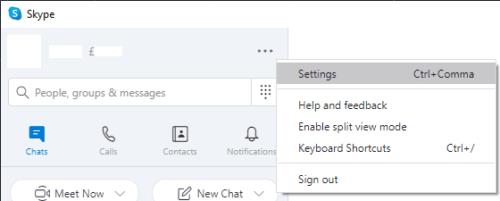
Klõpsake vasakus ülanurgas kolmepunktilisel ikoonil ja seejärel valikul "Seaded".
Lülitage Skype'i sätete aknas paremal asuvale vahekaardile "Välimus", seejärel valige loendist "Režiimid" "Dark". Tumeda režiimi valimine lülitab Skype'i kohe üle tumeda režiimi värviskeemile.
Näpunäide: Skype pakub ka režiimi „Kõrge kontrastsusega tume”, mis seab liidese ühevärvilise valge mustal välimuse.
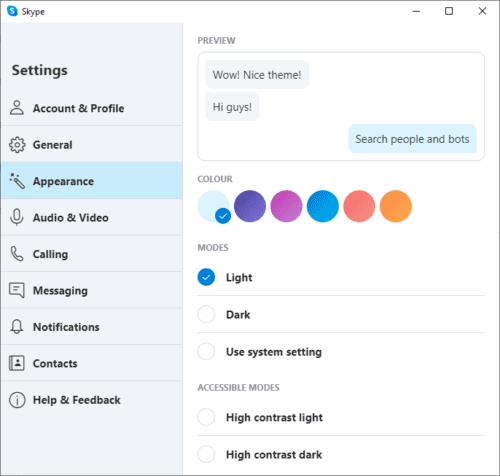
Klõpsake vahekaardi "Välimus" loendis "Režiimid" valikut "Tume".
Lisaks tumedale režiimile saate konfigureerida ka "Värvi" kuue värvilise ringiga, mis on vahetult teemavaliku kohal. Neid värve kasutatakse vestlussõnumite taustaks, nagu on näha välimuse seadete lehe ülaosas kastis „Eelvaade”.
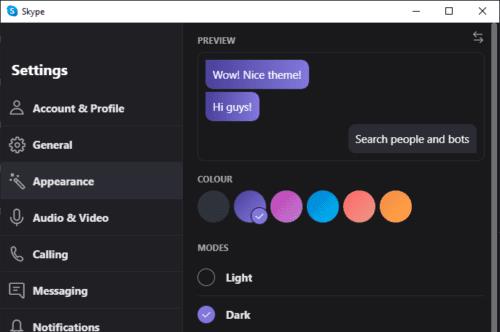
Saate muuta ka vestlussõnumite värve, klõpsates tumeda režiimi sätte kohal olevatel värvilistel ringidel.
Selle lihtsa ja kiire õpetuse abil saate samm-sammult teada, kuidas rakenduses Notepad++ klõpsatavad lingid välja lülitada.
Vabanege saatest Apple TV+ saates Up Next ilmumisest, et hoida oma lemmiksaateid teiste eest saladuses. Siin on sammud.
Avastage, kui lihtne on oma arvutis ja Android-seadmes Disney+ konto profiilipilti muuta.
Kas otsite Microsoft Teamsi alternatiive lihtsaks suhtluseks? Leidke 2023. aastal enda jaoks parimad alternatiivid Microsoft Teamsile.
See postitus näitab, kuidas videoid kärpida Microsoft Windows 11 sisseehitatud tööriistade abil.
Kui kuulete palju moesõna Clipchamp ja küsite, mis on Clipchamp, lõpeb teie otsing siin. See on parim juhend Clipchampi valdamiseks.
Tasuta helisalvestiga saate luua salvestisi ilma oma Windows 11 arvutisse kolmanda osapoole tarkvara installimata.
Kui soovite luua vapustavaid ja kaasahaaravaid videoid mis tahes eesmärgil, kasutage parimat tasuta videotöötlustarkvara Windows 11 jaoks.
Vaadake näpunäiteid, mida saate kasutada oma ülesannete korraldamiseks Microsoft To-Do abil. Siin on lihtsad näpunäited, isegi kui olete algaja.
Lahendage selle dokumendi avamisel ilmnes viga. Ligipääs keelatud. tõrketeade, kui proovite avada PDF-faili meilikliendist.







